Πώς να χρησιμοποιήσετε τις λειτουργίες κλήσεων στα Galaxy Buds +
Όταν τα Galaxy Buds και τα Galaxy Buds + είναι συνδεδεμένα στο τηλέφωνό σας, μπορείτε να απαντήσετε και να ελέγξετε κλήσεις χωρίς να σηκώσετε το τηλέφωνό σας. Μπορείτε να τρέξετε ή να πάτε στο γυμναστήριο όποτε θέλετε. Δεν θα χρειαστεί να ανησυχείτε μήπως χάσετε τίποτα.
Απλώς πατήστε για να ελέγξετε τις κλήσεις σας χρησιμοποιώντας μια ποικιλία λειτουργιών κλήσεων ακόμη και σε θορυβώδη μέρη.
Προτού δοκιμάσετε τη λειτουργικότητα που προτείνεται παρακάτω, φροντίστε να ελέγξετε εάν το λογισμικό της συσκευής σας έχει ενημερωθεί με την πιο πρόσφατη έκδοση. Μπορείτε να βρείτε περισσότερα σχετικά με το «Πώς να συνδέσετε και να ενημερώσετε τα Galaxy Buds + με το Galaxy Smartphone» με την υποστήριξη Samsung.
Για να απαντήσετε ή να απορρίψετε μια κλήση
Όταν μια κλήση εισέρχεται ενώ φοράτε τα ακουστικά, θα εκπέμπει έναν ήχο και μια φωνητική ειδοποίηση θα σας ενημερώνει για τον αριθμό τηλεφώνου της εισερχόμενης κλήσης ή το όνομα που έχει αποθηκευτεί στις επαφές σας. Δείτε πώς μπορείτε να απαντήσετε σε μια κλήση, μια δεύτερη κλήση ή να απορρίψετε μια κλήση χρησιμοποιώντας τα ακουστικά.
Διπλό πάτημα
- Απάντηση ή τερματισμός μιας κλήσης.
- Θέστε την τρέχουσα κλήση σε αναμονή και απαντήστε στη δεύτερη κλήση.
- Εναλλαγή μεταξύ της τρέχουσας κλήσης και της αναμονής.
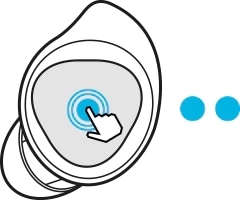
Πατήστε παρατεταμένα
- Απόρριψη κλήσης.
- Ενεργοποιήστε ή απενεργοποιήστε το μικρόφωνο κατά τη διάρκεια μιας κλήσης.
- Ανακτήστε μια αναμονή κλήσης μετά τον τερματισμό μιας τρέχουσας κλήσης.
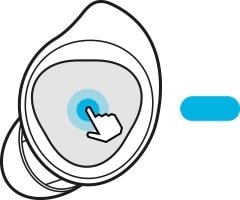
Εάν δεν ειδοποιηθείτε για τον αριθμό τηλεφώνου της εισερχόμενης κλήσης ή το όνομα που είναι αποθηκευμένο στις επαφές σας μέσω φωνητικής ειδοποίησης, μπορείτε να προσαρμόσετε τις ρυθμίσεις στην εφαρμογή Galaxy Wearable στην κινητή συσκευή σας.
Βήμα 1. Εκκινήστε την εφαρμογή Galaxy Wearable στην κινητή συσκευή.
Βήμα 2. Πατήστε Ειδοποιήσεις.
Βήμα 3. Ενεργοποιήστε για να λαμβάνετε ειδοποιήσεις για την επόμενη εισερχόμενη κλήση.
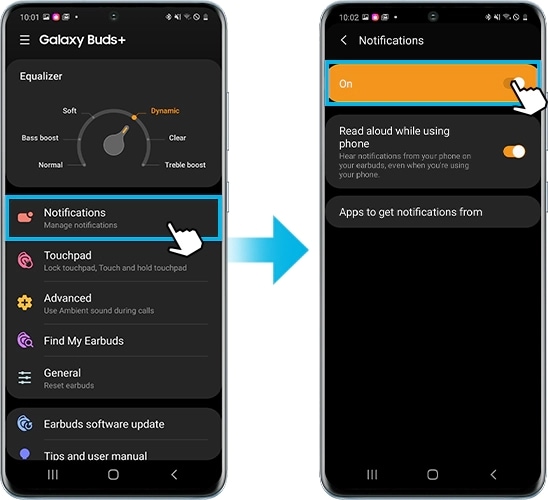
Βήμα 4. Πατήστε Ανάγνωση δυνατά ενώ χρησιμοποιείτε το τηλέφωνο για να ρυθμίσετε τα ακουστικά να λαμβάνουν ειδοποιήσεις για την κινητή συσκευή ακόμα και όταν την χρησιμοποιείτε.
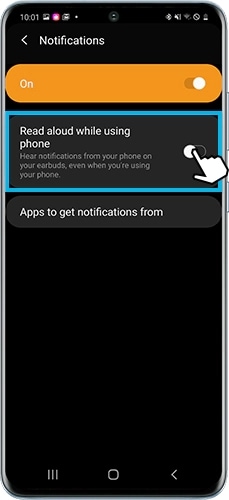
Σημειώστε επίσης ότι μπορείτε να επιλέξετε τις εφαρμογές από τις οποίες θέλετε να λαμβάνετε ειδοποιήσεις και να αλλάξετε τις ρυθμίσεις ειδοποιήσεων για κάθε εφαρμογή χρησιμοποιώντας Εφαρμογές για να λαμβάνετε ειδοποιήσεις από το μενού.
Η φωνή σας θα ακούγεται πάντα όταν πραγματοποιείτε μια κλήση με τα ακουστικά Samsung, ακόμη και σε πολυσύχναστες περιοχές. Μπορείτε να ακούσετε καθαρά με αφοσιωμένα μικρόφωνα που παίρνουν τη φωνή σας και την απομονώνουν από εξωτερικούς θορύβους. Κάθε ακουστικό διαθέτει εσωτερικό μικρόφωνο και δύο εξωτερικά μικρόφωνα που βοηθούν στο φιλτράρισμα του θορύβου.
Χάρη στα εσωτερικά μικρόφωνα που περιορίζουν τους γύρω θορύβους, θα μπορείτε να ακούτε καθαρά κατά τη διάρκεια μιας κλήσης. Τα εξωτερικά μικρόφωνα εστιάζουν στη φωνή σας, ώστε να μπορείτε να ακούσετε χωρίς διακοπή. Εάν δεν μπορείτε να ακούσετε, μπορείτε να δοκιμάσετε να προσαρμόσετε τα ακουστικά ή να ελέγξετε την ένταση του μικροφώνου για να βεβαιωθείτε ότι δεν είναι σε σίγαση.
Για τη βελτίωση του μεταδιδόμενου ήχου από την αντίθετη πλευρά κατά τη διάρκεια των κλήσεων, συνιστάται να ενεργοποιήσετε τον ήχο περιβάλλοντος κατά τη διάρκεια των κλήσεων Χρησιμοποιώντας αυτήν τη λειτουργία, μπορείτε να ακούσετε τη δική σας φωνή πιο καθαρά, επιτρέποντας φυσική φωνητική προσπάθεια και με τα δύο ακουστικά.
Βήμα 1. Εκκινήστε την εφαρμογή Galaxy Wearable στην κινητή συσκευή.
Βήμα 2. Για προχωρημένους > Χρησιμοποιήστε ήχο περιβάλλοντος κατά τη διάρκεια κλήσεων.
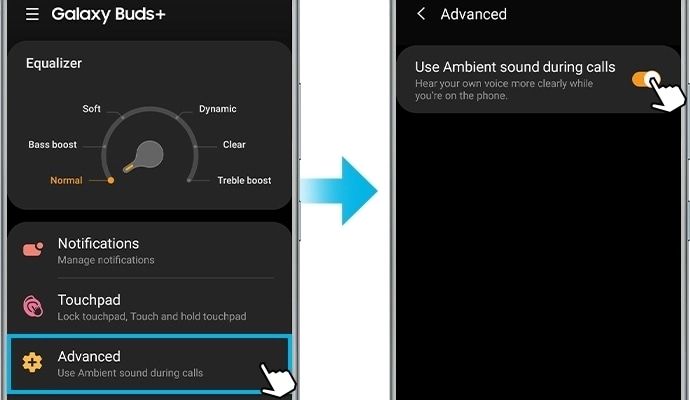
Άλλες συμβουλές για τη βελτίωση της ποιότητας του ήχου:
- Οι υπηρεσίες ασύρματου δικτύου ενδέχεται να απενεργοποιηθούν λόγω προβλημάτων με το δίκτυο του παρόχου υπηρεσιών. Φροντίστε να κρατήσετε τα ακουστικά μακριά από ηλεκτρομαγνητικά κύματα.
- Βεβαιωθείτε ότι τα ακουστικά σας και η άλλη συσκευή Bluetooth βρίσκονται εντός της μέγιστης εμβέλειας Bluetooth (10m ή 32ft). Λάβετε υπόψη ότι η απόσταση ενδέχεται να διαφέρει ανάλογα με το περιβάλλον στο οποίο χρησιμοποιούνται οι συσκευές.
- Εάν η ποιότητα ήχου δεν είναι τόσο καλή μέσω του Galaxy Buds +, μάθετε περισσότερα σχετικά με το "Τι να κάνετε αν η ποιότητα ήχου είναι κακή στο Galaxy Buds +" μέσω της υποστήριξη Samsung.
Σημείωση: Τα στιγμιότυπα οθόνης της συσκευής και το μενού ενδέχεται να διαφέρουν ανάλογα με το μοντέλο της συσκευής και την έκδοση λογισμικού.
Ευχαριστούμε για την ανταπόκρισή σας
Παρακαλούμε απαντήστε σε όλες τις ερωτήσεις.